在200/300系列託管交換器上的介面上設定生成樹通訊協定(STP)
目標
跨距樹狀目錄通訊協定(STP)會在網路中的不同端點之間建立唯一路徑,以避免回圈。當來源和目的地之間有多條路徑時,會發生網路回圈。環路會造成不一致,並會降低網路速度。 STP可確保網路無環路。出於安全考慮,您可以在給定介面上建立STP的自定義配置。200/300系列託管交換機提供不同的STP功能,可用於提高網路安全性。
本文說明如何在200/300系列託管交換器上的特定介面上設定STP及其功能。
適用裝置
- SF/SG 200和SF/SG 300系列託管交換器
軟體版本
- 1.3.0.62
設定STP介面
步驟 1. 登入到Web配置實用程式,然後選擇Spanning Tree > STP Interface Settings。將開啟STP Interface Settings頁面:

步驟 2.從Interface Type下拉選單中選擇介面。
步驟 3.按一下Go以顯示介面上的埠或LAG清單。
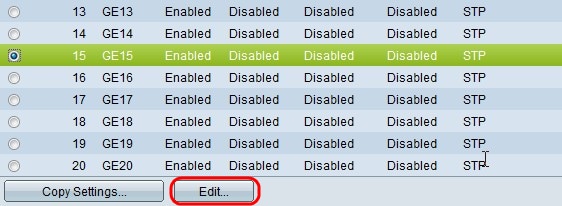
步驟 4.點選要修改的埠或LAG的單選按鈕,然後點選編輯。出現Edit STP Interface Setting視窗。

步驟5.(可選)在Interface欄位中點選與所需介面對應的單選按鈕。
- 連線埠 — 從連線埠下拉式清單中選擇要設定的連線埠。這只會影響選擇的單一連線埠。
- LAG — 從LAG下拉選單中,選擇要配置的LAG。這將影響LAG配置中定義的埠組。
步驟 6.在STP欄位中選中Enable,以在介面上啟用STP。
步驟 7.在「Edge Port(邊緣埠)」欄位中,按一下與所需使用快速連結對應的單選按鈕。快速鏈路用於將埠在連線時自動設定為轉發狀態。快速鏈路可最佳化STP收斂。
- 啟用 — 立即啟用快速連結。
- 自動 — 在介面變為活動狀態幾秒鐘後啟用快速鏈路。這允許STP在啟用快速鏈路之前解決環路。
- Disable — 禁用快速連結。
步驟 8.在Root Guard欄位中選中Enable,以在介面上啟用Root Guard。此選項提供了一種在網路中強制放置根網橋的方法。根防護用於防止新連線的裝置接管根網橋。
步驟 9.在BPDU Guard欄位中選中Enable,以在介面上啟用網橋協定資料單元(BPDU)防護。BPDU防護允許使用者在埠上實施STP域邊界並保持活動拓撲的可預測性。連線到已啟用BPDU的連線埠的裝置無法影響STP拓撲。當交換器在已啟用BPDU防護的連線埠上收到BPDU時,就會停用該連線埠,並產生SNMP設陷。
步驟 10.點選與BPDU Handling(BPDU處理)欄位中的所需選項對應的單選按鈕。這決定了在埠上禁用STP時如何管理BPDU資料包。BPDU用於傳輸STP資訊。
步驟 11.在Path Cost欄位中點選與所需路徑開銷對應的單選按鈕。路徑開銷是從埠到根埠的開銷。STP使用此值確保無環路拓撲。可用路徑開銷選項包括:
- 使用全域性設定(Use Global Settings) — 使用在
- STP狀態和全域性設定頁面。
- 過濾 — 當介面上禁用STP時,過濾BPDU資料包。
- 泛洪 — 當介面上禁用STP時,將BPDU資料包轉發到所有介面。
- 使用預設值(Use Default) — 使用系統生成的預設成本。
- 使用者定義(User Defined) — 在「使用者定義」(User Defined)欄位中輸入路徑開銷值。
步驟 12.從Priority下拉選單中,選擇介面的優先順序值。當橋接器有兩個連線埠連線到一回圈時,優先順序值可決定連線埠的選擇。值越小,連線埠在橋接器上的優先順序越高。
這些欄位顯示介面的統計資訊:
- 埠狀態 — 指定埠的當前狀態。
— 已禁用 — 埠上禁用STP。連線埠會轉送流量並學習MAC位址。
— 阻塞(Blocking) — 埠被阻塞。連線埠無法轉送流量或學習MAC位址。埠可以轉發BPDU資料。
— 偵聽 — 埠無法轉發流量且無法獲取MAC地址。
— 學習 — 連線埠無法轉送流量,但可以學習新的MAC位址。
— 轉發 — 埠可以轉發流量並獲取新的MAC地址。
- 指定網橋ID — 指定網橋的網橋優先順序和MAC地址。
- 指定埠ID — 選定埠的優先順序和介面。
- 指定成本 — 作為STP拓撲一部分的埠成本。如果STP檢測到環路,則成本較低的埠被阻塞的可能性較小。
- 轉發轉換 — 埠從阻塞狀態變為轉發狀態的次數。
- 速度 — 連線埠的速度。
- LAG — 連線埠所屬的LAG。LAG設定將覆蓋埠設定。
步驟 13.按一下「Apply」。
下圖說明設定之後的變更。
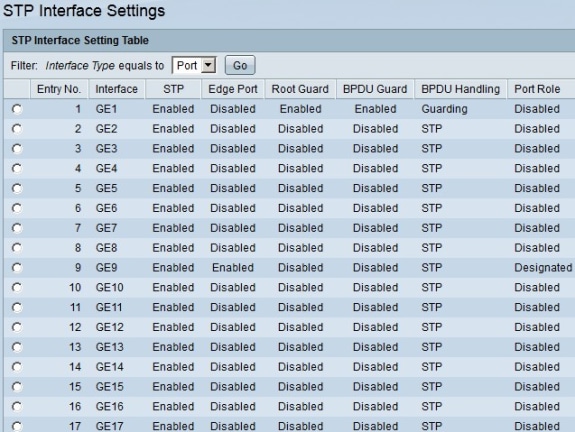
注意:要將單個埠的STP配置應用到多個埠,請參閱將STP配置應用到多個埠部分。
將STP配置應用到多個埠
本節介紹如何將單個埠的STP配置應用到多個埠。
步驟 1. 登入到Web配置實用程式,然後選擇Spanning Tree > STP Interface Settings。將開啟STP Interface Settings頁面:

步驟 2.按一下要將其配置應用到多個埠的埠的單選按鈕。
步驟 3.按一下「Copy Settings」。出現「Copy Settings」視窗。
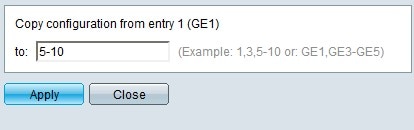
步驟 4.在「至」欄位中,輸入埠範圍,這些埠將具有您在步驟2中選擇的相同埠的STP配置。您可以使用連線埠編號或連線埠名稱作為輸入。可以輸入以逗號分隔的每個埠,如1、3、5或GE1、GE3、GE5,也可以輸入埠範圍,如1-5或GE1-GE5。
步驟 5.按一下「Apply」以儲存組態。
下圖說明單一埠安全配置應用到多個埠的情況。

修訂記錄
| 修訂 | 發佈日期 | 意見 |
|---|---|---|
1.0 |
13-Dec-2018 |
初始版本 |
 意見
意見